編輯:開發入門
為了引入這個概率 首先從需求說起 即:現有某Activity專門用於手機屬性設置 那麼應該如何做呢?
根據已學知識 很快一個念頭閃過 即:Activity + Preference 組合 前者用於界面構建 後者用於設置數據存放 其實 這是正確的 但是 這會比較繁瑣 因為 每個設置選項 都要建立與其對應的Preference
所以 現在有更好的選擇了 那就是本文的主角:PreferenceActivity
從名字應該可以看出 其實 Activity 與 Perference 的混合物
還是從需求說起 常見屬性設定 有哪幾種方式:
1. CheckBox 用於 確定/取消 某項功能 如:是否靜音 對應於:CheckBoxPreference 其在Preference 有一個選項與其自動綁定 下同
2. ListVIEw 用於列出所有選擇 如:鈴聲選擇 列出所有聲音供選擇使用 對應於:ListPreference
3. 屬性結合 用於列出一系列相關屬性 如:所有與短消息有關的功能 對應於:PreferenceScreen 該項僅用於界面 故與Preference無關
界面 其實 討論這個 比較雞肋 大家自己試著運行就一目了然了 所以 覺得還是以步驟為主
鑒於PreferenceActivity使用 網絡很多 故此略過 為了給自己備份 防止以後用到 大致敘述一下
[代碼 步驟]
1. PreferenceActivity 界面比較特別 在 res/xml/setting.XML
2. 導入setting.XML
emulator 運行截圖: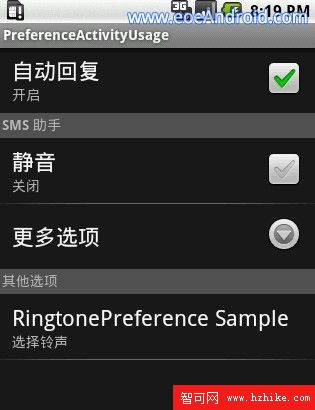
點開"更多選項"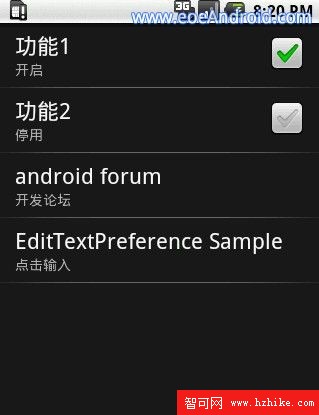
具體 請大家自己嘗試之
3. 其實 關於PreferenceActivity 問題 基本結束了 但是 初次使用 會碰到一些坎坷 現一一討論
4. 監聽設定變化問題 普通布局裡的監聽 比較簡單 先通過findViewById()獲得目標VIEw 再在其上注冊監聽器即可
但是 PreferenceActivity 並沒有提供findVIEwById() 也就無法監聽 那麼 怎麼做呢?
- 得到SharedPreferences 句柄
- 在 sp 之上注冊改變監聽器
5. Preference 異地使用 即:PreferenceActivity 在一個應用程序 而別處應用程序可能也想改變該數據 怎麼做呢?
- 通過getSharedPreferences() 得到SharedPreferences實例
- 取值
- 賦值
就這樣結束 似乎感覺不爽 所以決定加點料
- ListPreference 使用
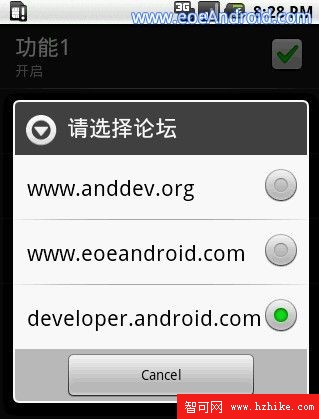
EditTextPreference 使用
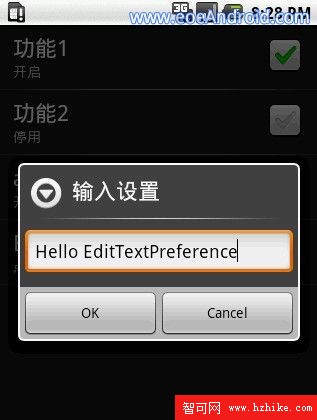
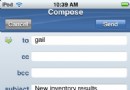 Android之Ultra-light 模式和 Lotus iNotes 重定向器(二)
Android之Ultra-light 模式和 Lotus iNotes 重定向器(二)
New Message 頁面在 8.0.2 版本中,將針對用戶的個人聯系列表和企業名錄對 ultra-light 模式下發送的消息中的電子郵件地址進行檢查,如果可以的話
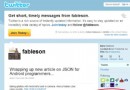 在 Android 上使用 XML 和 JSON,第 1 部分: 在 Android 應用程序上研究 JSON 和 XML 益處(一)
在 Android 上使用 XML 和 JSON,第 1 部分: 在 Android 應用程序上研究 JSON 和 XML 益處(一)
簡介: 這個兩部分文章系列探索了在 android 平台上處理 Internet 上兩種最常見的數據格式 — XML 和 JavaScript Object
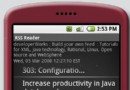 構建 Android 手機 RSS 閱讀器(一)
構建 Android 手機 RSS 閱讀器(一)
開始之前本教程介紹了如何在 android 平台之上處理 XML。要按照本教程構建樣例應用程序,必須在開發計算機中安裝和運行 Android SDK。推薦使用 Ecli
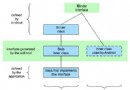 Android組件的使用詳解
Android組件的使用詳解
android開發平台是開放的平台,而位於四層框架頂端的應用開發,必然涉及到android組件。本文將為大家詳細介紹android組件。 組件(Component)